애플의 컴퓨터나 노트북인 아이맥, 맥북을 이용하는 분들에게 희소식입니다.
몇년 전 제가 애플제품의 키보드들을 찾아볼때는 다들 비싼 가격대였습니다.
그렇다고해서 특별한 점을 찾아볼 수는 없었죠.
그래서 저 말고도 대부분의 이용자들이 보통은 매직키보드를 사용했던 기억이 있습니다.
요즘은 꽤 많은 애플전용 키보드가 생겼겠지만 이번에 소개해드리는 마이크로닉스 K530은 조금 특별합니다.

맥용 키보드와 매우 비슷하게 디자인되어 MAC에 익숙한 분들에게 가성비 좋은 키보드가 될 것으로 보입니다.
마이크로닉스는 국산 브랜드입니다. 한미마이크로닉스라는 이름은 아마도 한국 미국 마이크로닉스가 아닐까요...?
각설하고, K350은 애플 제품을 위한 키보드입니다.

팬타그래프 방식의 키보드는 가위식스위치라고도 불리죠. 보통은 애플 키보드에 들어가있는 방식입니다.
최근에는 나비식 스위치라고 해서 더 낮은 스위치가 나왔는데 되려 너무 낮아 키감이 좋지 않다는 평이 많아 펜타그래프 방식 키보드는 아직 사랑받고 있습니다.

K350은 MAC OS 전용 키보드이기 때문에 일반적인 윈도우 OS 키보드와 차이가 있습니다.
아마 가장 큰 차이점은 한영 전환일 건데요
많은 분들이 윈도우를 사용하시다가 MAC OS를 사용하실 때 한영전환을 어떻게 하는지 어려워하십니다.
그래서 그런 걸까요 포장 박스의 뒷면과 함께 포함된 사용 설명서에 키설명이 있습니다.

구성품은 키보드와 보증서가 포함된 설명서로로만 되어 있습니다. 단촐하죠?
단촐한 이유는 아마 펜타그래프 키보드 특징 때문일 것입니다.
일반적으로 알고 있는 키보드들은 키캡을 떼어내도 재장착이 가능합니다.
하지만 펜타그래프 방식은 키캡 분리 후 다시 붙이는 것이 안 되거나 어렵기 때문에
청소용 브러쉬나 키캡 리무버 같은 것이 없습니다.
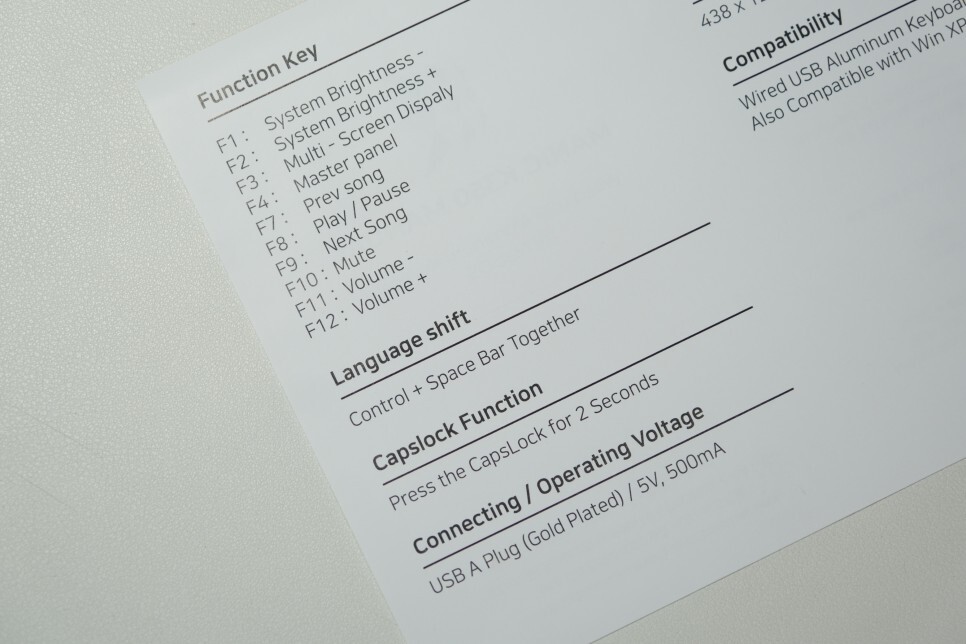
패키징 뒷면에 표시된 것과 같은 내용의 MAC OS전용 키 설명입니다.

간단하게 외부를 살펴보겠습니다.
알루미늄 소재로된 상판이기 때문에 내구성면에서 뛰어납니다.
물론 약간의 충격에 휨은 있겠지만 적어도 파손되지는 않으니까요.
또한 오염이 있더라도 물티슈로 슥슥 문질러주면 곧잘 지워집니다.

키는 110키로 풀배열입니다. 오른쪽의 숫자패드까지 있죠. 전부 펜타그래프 방식으로 되어 있습니다.
또한 아이솔레이션 배열이라고 하여 키와 키 사이가 일반 키보드보다 넓게 디자인되어서
오타 발생도 적고 청소와 관리에도 용이합니다.

F키, 펑션키가 F13~F19까지 있기도 합니다.
이유는 모르겠습니다만 기존 윈도우키의 다른 기능키이기도 합니다.

애플키보드의 한영전환은 컨트롤키와 스페이스바를 동시에 누르면 됩니다.
대문자를 쓰기 위한 Capslock은 한 번 누르는 것이 아닌 2초간 오래 누르는 것이구요.
이는 MAC OS의 버전에 따라 다를 수 있습니다.

커맨트, 알트 또는 옵션, 컨트롤 키는 윈도우처럼 좌우에 들어가 있습니다.
가끔 커맨드 키 자리를 한영키로 인식하고 누르곤 하죠 ㅎㅎ

윈도우의 Ins, Insert 키 자리에는 스크린샷 키가 있네요.
단축키 조합으로 스크린샷을 찍어도 되지만 키 하나로 할 수 있는 건 편할 것으로 보입니다.

맥용 키보드 답게 펑션키 위에 멀티미디어 키가 있습니다.
하지만 키보드 LED 밝기 조절 키는 없습니다. LED가 없는 키보드이니까요. 예...

다소 밋밋할 수 있는 모서리부분을 빛나도록 처리하여 조금 더 멋을 냈습니다.
알루미늄이라서 뾰족했을 모서리를 이렇게 처리한 것 같아요.
실제로 보면 더 예쁩니다!

상판 못지 않게 하판도 참 심플합니다.
키보드 받침이 따로 없습니다. 미끄럼방지 패드만 있어요.
이유는 여러가지가 있겠지만 아무래도 펜타그래프 키보드의 유려함을 살리기 위함이 아니었을까...
높이조절이 안 된다고 하더라도 약간의 경사는 있기 때문에 큰 부담이 되지는 않습니다.

맥용 키보드 K350을 살펴보면서 의아했던 부분이 바로 이 케이블의 위치입니다.
왜이리 오른쪽에 치우쳐져 있을까? 보통은 가운데에 있는데...라면서 말이죠.
혹시, 위쪽 사진에서 눈치 채셨을까요?
이유는 바로 맥북과 함께 쓸때를 위함입니다.

바로 이렇게 맥북의 오른쪽으로 케이블을 처리하기 위함이죠.(라고 제작의도를 유추해봅니다...)
바로 앞에 보이는 작은 점은 Caps Lock 인디케이터입니다.

노트북 거치대에 올려두고 사용하더라도 케이블이 중앙에 있지 않아 간섭 없이 사용가능합니다.
제가 이 키보드를 선택한 이유가 바로 이 모습 때문이에요.
노트북은 거치대에 올려두고 사용해야 거북목 방지가 되는데 이때 키보드를 함께 사용해야하기 때문이죠.
MAC OS에서는 맥용 키보드를 사용해야 편한데 그동안 윈도우용 키보드를 사용했었거든요.
맥용 키보드가 다 비싼 줄 알았는데 적당한 가격대에 예쁜 디자인의 K350입니다.
아무래도 맥북을 사용하시는 분들이 맥용 키보드를 많이 찾으실 것 같은데
애플 느낌의 키보드인 마이크로닉스 K350은 어떠신가요?
http://search.danawa.com/dsearch.php?k1=MANIC+K350&module=goods&act=dispMain
MANIC K350 통합검색 : 다나와 통합검색
'MANIC K350'의 다나와 통합검색 결과입니다.
search.danawa.com

이 체험기는 마이크로닉스와 퀘이사존을 통해 제품을 제공받아 작성하였습니다.
'IT전자제품' 카테고리의 다른 글
| 변색 없는 아이폰13미니투명케이스 제트스킨 나노슬림 케이스 (0) | 2022.07.12 |
|---|---|
| 아이패드 자석거치대 엔보우 Tablet PC Stand (0) | 2022.07.01 |
| 에어팟 프로 맥스 1년 사용 후기 (0) | 2022.01.05 |
| 블루투스 기계식 키보드 몬스타기어 NINJA87BT 게이트론 갈축 (0) | 2022.01.03 |
| 강력추천 SSD 마이크론 Crucial P5 Plus M.2 NVMe PCIe 4.0 사용해보세요 (0) | 2021.11.18 |